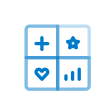om een gepersonaliseerde navigatie te krijgen.
om een gepersonaliseerde navigatie te krijgen.
- Als nieuw markeren
- Als gelezen markeren
- Bladwijzer
- Abonneren
- Printervriendelijke pagina
- Ongepaste inhoud melden
Flex Benefits 2021-03
- 0 Antwoorden
- 0 kudos
- 585 Weergaven
Gewijzigd en verbeterd
Doel Verlof kopen
Voor organisaties die gebruik maken van HR Core Business / Payroll Business
Waarom
Voor organisaties die HR Core Business gebruiken, was er in Flex Benefits één doel beschikbaar waarmee medewerkers meerdere keren per jaar kunnen kiezen voor het kopen van verlofuren. Sommige organisaties hebben de behoefte aan twee verschillende doelen, waarbij verschillende bronnen kunnen worden geactiveerd. Voor deze organisaties is een tweede doel geconfigureerd in het flexpakket.
Hoe
Configuratie flexpakket
Het standaard flexpakket bevatte twee producten/doelen voor het kopen van verlofuren:
Extra Tijd eenmalig (product_id PRDR_EXG)
Extra Tijd meermaals (product_id PRDR_ETM)
We hebben nu een doel toegevoegd en geschikt gemaakt voor organisaties die gebruik maken van HR Core Business:
Verlof kopen meermaals (product_id PRDR_FVK)
Voor dit doel is één bron geschikt voor organisaties die gebruik maken van HR Core Business:
Brutoloon maandelijks
Voor de configuratie van de keuzevensters voor dit doel zijn twee flexpakket parameters van toepassing:
PARR_FABverlof_MaxUren - voor het instellen van het maximum aantal te kopen verlofuren per jaar.
PARR_FAB_CodeUurloon - voor het instellen van het uurloon, waarmee de kosten van de uren worden berekend.
Voor de configuratie van de export van keuzes voor dit doel hebben we het flexpakket uitgebreid met twee nieuwe flexpakket parameters:
PARR_FabVerlof_Verlofsoortcode - voor het instellen van de code van de verlofsoort, waarvoor Flex Benefits verlofrechtmutaties zal aanmaken voor HR Core Business.
PARR_FabVerlof_Vervaltermijn - voor het instellen van de vervaltermijn van de gekochte verlofuren.
Jouw actie
Als je het doel Verlof kopen meermaals wilt aanbieden aan jouw medewerkers, moet je de volgende acties ondernemen:
Het doel/product activeren
Je kunt het nieuwe doel activeren en de naam van het doel wijzigen op het venster Beheer > Flexpakket > Onderhouden > Product > knop Producten > knop Basiskenmerken.
Noot: Het doel kan in jouw flexpakket de naam FAB-verlof kopen hebben.
Voor instructie: zie de online help voor de beheerder, in de helptekst Procedures > Standaard flexpakket inrichten - verplicht > Producten inrichten.
De bron/productitem Brutoloon maandelijks activeren
Je kunt de bron activeren en de naam van de bron aanpassen op het venster Beheer > Flexpakket > Onderhouden > Product > knop Producten > knop Productitems.
Voor instructie: zie de online help voor de beheerder, in de helptekst Procedures > Standaard flexpakket inrichten - verplicht > Productitems inrichten.
De flexpakket parameters configureren
Je kunt de waarden van de flexpakket parameters aanpassen op het venster Beheer > Flexpakket > Onderhouden > Flexpakket > knop Parameters.
Voor instructie: zie de online help voor de beheerder, in de helptekst Procedures > Standaard flexpakket inrichten - verplicht > Flexpakket parameters instellen.
De exportmutaties configureren
Je kunt de exportmutaties configureren op het venster Beheer > Flexpakket > Onderhouden > Verwerking > knop Mutatieregels.
Voor instructie: zie de online help voor de beheerder, in de helptekst Procedures > Standaard flexpakket inrichten - verplicht > Verwerking inrichten.
De helptekst aanpassen
Je kunt de tekst van de toelichting bij het nieuwe doel aanpassen op het venster Beheer > Flexpakket > Onderhouden > Flexpakket help. De helptekst voor het doel Verlof kopen is vastgelegd onder help-id 45.
Voor instructie: zie de online help voor de beheerder, in de helptekst Procedures > Standaard flexpakket inrichten - optioneel> Helpteksten aanpassen.
De workflow inrichten
Als je gebruik maakt van Self Service voor het goedkeuren van keuzes, moet je in Flex Benefits vastleggen welke HRSS workflow van toepassing is voor het doel Verlof kopen en de bron Brutoloon maandelijks. Je doet dit op het venster Beheer > Flexpakket > Onderhouden > Workflowkoppeling.
Voor instructie, zie de online help voor de beheerder, in de helptekst Procedures > Workflow inrichten > HR Self Service workflow > HRSS workflow: inrichting in FB.
Als je gebruik maakt van de interne workflowfunctionaliteit van Flex Benefits voor het goedkeuren van keuzes, moet je de inrichting van het beoordelingsschema in Flex Benefits controleren en eventueel aanpassen naar jouw situatie. Je doet dit op het venster Beheer > Flexpakket > Onderhouden > Template beoordelingsschema.
Voor instructie: zie de online help voor de beheerder, in het hoofdstuk Procedures > Workflow inrichten > Flex Benefits workflow.
Opgeloste meldingen
Medewerkermodule wordt niet geopend in Internet Explorer (change 2548888)
Melding
Een medewerker probeert Flex Benefits te openen in de browser Internet Explorer. Hij logt in in het medewerkerportaal van Youforce. Hij klikt op de tegel Flex Benefits. Er verschijnt een blauw scherm met de melding Bezig met ophalen van gegevens. Deze melding blijft lange tijd staan, het programma wordt niet geopend.
Oplossing
Wij passen Flex Benefits continue aan om te voldoen aan de nieuwste veiligheidseisen. Eén van de aanpassingen die we hebben doorgevoerd in release 2021-02 werd niet ondersteund door de browser Internet Explorer, die nog is gebaseerd op verouderde techniek.
We hebben de procedure voor het openen van Flex Benefits verbeterd.
Deze aanpassing is uitgebracht in een tussenrelease op 10 februari 2021.
De knop Doorgaan naar verrekenen komt niet beschikbaar (change 2568291)
Melding
Een medewerker wil een keuze maken voor het doel Vakbondscontributie. Hij vult het bedrag in op Stap 1 van het keuzevenster. Dan wil hij naar Stap 2 gaan, maar de knop Doorgaan naar verrekenen blijft grijs, de knop komt niet beschikbaar.
Deze melding is gemeld door verschillende medewerkers, bij verschillende doelen en bij verschillende browsers.
Oplossing
Wij passen Flex Benefits continue aan om te voldoen aan de nieuwste veiligheidseisen. Eén van de aanpassingen die we hebben doorgevoerd in release 2021-02 blokkeerde de juiste werking van het keuzevenster bij sommige gebruikers in verschillende browsers, terwijl andere gebruikers gewoon keuzes konden maken.
Wij hebben de werking van de keuzevensters verbeterd.
Deze aanpassing is uitgebracht in een tussenrelease op 10 februari 2021.
Publishing Date : 2/19/2021
Over Visma | Raet
Copyright 2019 Visma Community. All right reserved.